练习如何修改电脑用户名
- 分类:Win8 教程 回答于: 2019年03月14日 12:54:00
我们都知道,为电脑设置上一个密码能够给电脑的安全带来一定的保障,那么,电脑要如何修改用户名和密码呢?很多小伙伴都表示不清楚,针对这一问题,今天小编就给大家分享电脑修改用户名的方法。
很多小伙伴在使用电脑时候都喜欢为自己的电脑设置上一个比较个性的用户名,但是,所有现在使用的用户名已经无法满足需求了,那么怎么修改用户名呢?莫急莫急,接下来,小编就给大家讲述一下修改用户名的方法。
1,鼠标右键点击“计算机”图标,进入界面后,点击“打开控制面板”按钮,如图下所示;

win7电脑图解1
2,点击“添加或删除用户账号”,如图下所示;
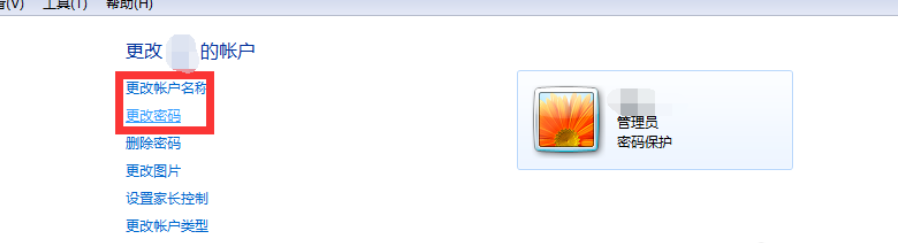
电脑用户名电脑图解2
3,然后点击您的电脑用户名。(默认是administrator)如图下所示;

修改电脑用户名电脑图解3
4,点击“更改名称”,如图下所示;
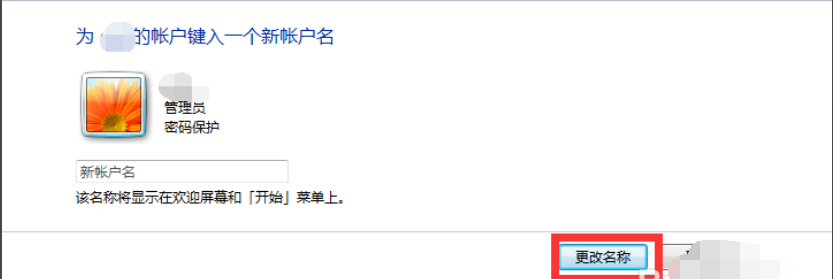
电脑用户名电脑图解4
5,更改密码:点击更改密码,输入原密码、新密码、密码提示,点击更改密码,完成。
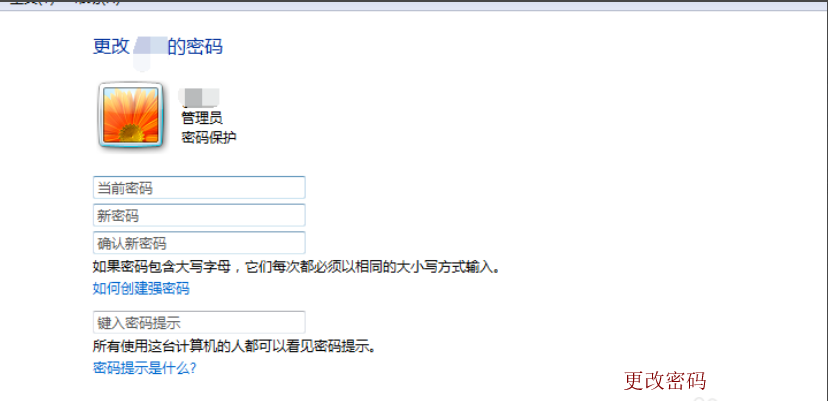
电脑用户名电脑图解5
以上就是win7修改电脑用户名的操作方法啦~
 有用
26
有用
26


 小白系统
小白系统


 1000
1000 1000
1000 1000
1000 1000
1000猜您喜欢
- win8如何升级win10正式版,小编教你如..2017/12/12
- win8系统的优劣介绍2022/09/15
- win8激活工具,小编教你win8激活工具及..2018/06/14
- 小编教你微星游戏笔记本怎么样..2019/04/30
- 处理联想一键恢复怎么用2019/04/07
- win8能直接升级到win11吗?详细步骤教..2021/10/24
相关推荐
- 钻研怎么安装ghost XP系统2019/03/21
- win8重装系统如何操作2023/04/20
- 笔记本性能排行榜,小编教你什么牌子的..2018/01/23
- 如何重装win8系统2022/06/28
- 安全证书过期怎么办,小编教你浏览器安..2018/01/06
- c盘空间越来越小,小编教你c盘空间越来..2018/06/27

















